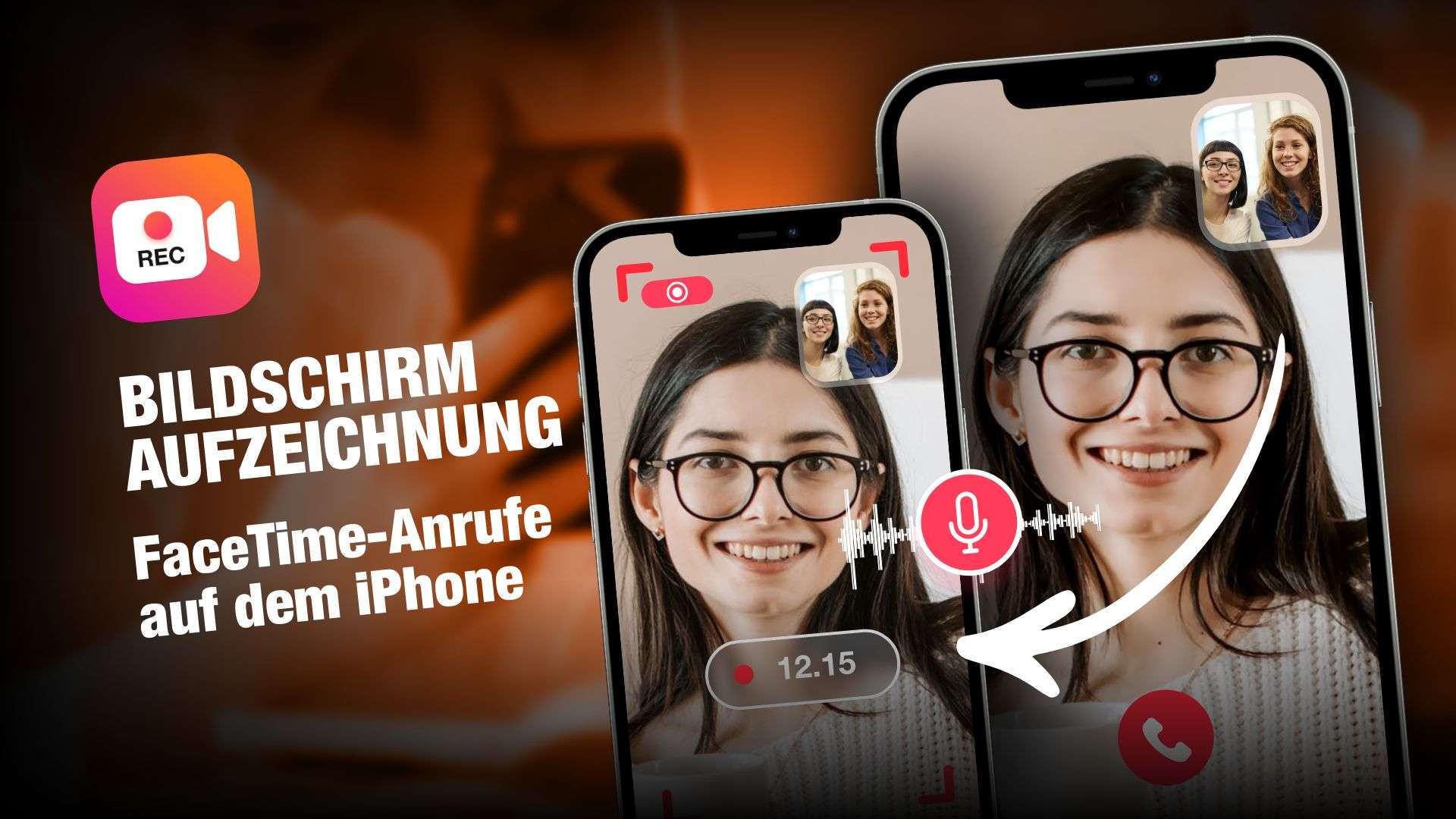Before we start
Kann man FaceTime-Anrufe mit dem iPhone aufzeichnen? Wenn ja, ist es möglich, sowohl FaceTime audio als auch Video aufzunehmen? Ja, das können Sie natürlich! Hier erfahren Sie, wie Sie FaceTime-Gespräche mit Ton auf dem iPhone aufzeichnen können. Holen Sie sich die App “Bildschirm-Rekorder” für das iPhone, um Videoaufnahmen in bester Qualität zu erhalten. Sie ist kostenlos im App Store erhältlich.
Videoanrufe fühlen sich persönlicher an als Sprachanrufe, daher verwenden iOS-Nutzer FaceTime aus privaten und beruflichen Gründen. Mit der Möglichkeit, Videoanrufe aufzuzeichnen, haben Sie die einmalige Chance, wichtige Momente Ihres Lebens festzuhalten. In der folgenden Anleitung erfahren Sie, wie Sie FaceTime mit Ton auf dem iPhone aufzeichnen können.
FaceTime ist eine proprietäre mobile App, die Videogespräche nur auf iOS-Geräten ermöglicht. Ab sofort können Sie die FaceTime-App nicht mehr auf anderen Geräten wie Android-Handys verwenden. FaceTime-Videogespräche sind eine der beliebtesten Funktionen von Apple. Sie ermöglicht es iOS-Nutzern, schnell und einfach miteinander zu telefonieren.
Ob es sich um ein privates Gespräch mit einem geliebten Menschen oder ein berufliches Gespräch mit einem Interviewer handelt – FaceTime ist ein wertvolles Werkzeug für jeden iPhone-, iPad- oder Mac-Benutzer. Hier zeigen wir Ihnen, wie Sie FaceTime mit Ton auf dem iPhone aufzeichnen können.
Wie kann man einen FaceTime-Anruf auf dem iPhone aufzeichnen?
iPhones verfügen über eine Funktion zur Bildschirmaufnahme, die mit der Veröffentlichung von iOS 11 eingeführt wurde. Sie können den Bildschirm Ihres iPhones mit großer Leichtigkeit aufnehmen. Obwohl Sie den Bildschirm Ihres FaceTime-Videoanrufs aufnehmen können, können Sie den Ton nicht aufnehmen.
Auf vielen Websites wird behauptet, dass Sie sowohl Video- als auch Audioaufnahmen von FaceTime-Anrufen machen können. Das ist jedoch nicht wahr. Der Grund dafür sind die lokalen und bundesstaatlichen Gesetze in den USA bezüglich der Aufzeichnung von Anrufen. Wenn Sie mehr über die Einschränkungen bei der Aufzeichnung von Anrufen erfahren möchten, lesen Sie unseren Blog über unsere App zur Aufzeichnung von Telefongesprächen.
Die einzige Möglichkeit, FaceTime-Anrufe mit Audio auf iOS-Geräten aufzuzeichnen, ist die Verwendung von Bildschirmaufnahme-Apps. Im App Store gibt es eine Vielzahl von Apps für Bildschirmaufnahmen. Zum Glück haben wir eine tolle Aufnahme-App für Sie entwickelt.
Bevor Sie mit der Aufnahme Ihrer FaceTime-Videoanrufe beginnen, installieren Sie die App ” Bildschirmaufnahme für iPhone“.
Wie nimmt man FaceTime mit Ton auf dem iPhone mit der App Bildschirmaufnahme auf?
Die Bedienung ist mit der App Bildschirmaufnahme ganz einfach. Befolgen Sie die nachstehende Schritt-für-Schritt-Anleitung, um Ihre FaceTime-Videogespräche mit Audio auf Ihrem iPhone problemlos aufzuzeichnen. Denken Sie daran, dass Sie die Aufnahme vor oder während Ihrer FaceTime-Sitzung beginnen können.

Vielleicht ist Ihnen aufgefallen, dass dieser Aufnahmeansatz der Standardfunktion des iPhones recht ähnlich ist. Trotz der Ähnlichkeiten kann die App nicht nur Ihren iPhone-Bildschirm, sondern auch Ihr Audio aufnehmen. Außerdem verfügt der Screen Recorder über eine Reihe zusätzlicher Funktionen, die ihn zu einer besseren Alternative zum integrierten Bildschirmrekorder des iPhone machen.
Videoaufnahmen in HD-Qualität

Es reicht nicht aus, nur Videoanrufe aufzuzeichnen. Es ist auch wichtig, die Qualität des aufgenommenen Videos zu erhalten, indem Sie den Bildschirm Ihres iPhones aufnehmen. Egal, ob es sich um ein privates Video oder ein geschäftliches Gespräch handelt, Aufnahmen in schlechter Qualität kommen nie gut an.
Die App Bildschirmaufnahme bietet ihren Nutzern die Möglichkeit, die Qualität ihrer Videoaufnahmen zu kontrollieren. Zu Beginn der Aufnahme haben Sie die Möglichkeit, die Auflösung, die Bitrate und die Bildrate Ihres Videos einzustellen.
Integrierte intelligente Videobearbeitungswerkzeuge.

Der Prozess endet nicht mit der Aufnahme von Videos. Auch die Bildschirmaufnahmen Ihrer FaceTime-Anrufe sind ohne eine gewisse Bearbeitung nicht vollständig. Mit der Videotrimmer-Funktion können Sie unerwünschte Teile aus Ihren Clips herausschneiden. Sie können die Lautstärke und die Geschwindigkeit Ihrer Videoaufnahmen anpassen. Außerdem können Sie aus einer Sammlung von mehr als zehn erstaunlichen Videofiltern auswählen, um Ihre Bildschirmaufnahmen ansprechender zu gestalten.
Aber vielleicht sind Sie ja jemand, der umfangreichere Videobearbeitungswerkzeuge für seine Inhalte bevorzugt. In diesem Fall können Sie unsere Videoredaktion-App für iPhone und iPad ausprobieren.
Bildschirmaufnahme-App mit Facecam, Kommentar und GIF-Erstellung

Mit der App Bildschirmschreiber für iPhone können Sie ganz einfach Ihre Reaktion auf jedes Video mit dem Face-Cam-Tool aufzeichnen. Sie haben die Möglichkeit, auf zuvor aufgenommene Videos zu reagieren oder eine Reaktion zu Videos in Ihrer Kamerarolle hinzuzufügen. Außerdem bietet die App Funktionen, mit denen Sie direkt auf YouTube-Inhalte reagieren können. Kopieren Sie einfach die URL des YouTube-Videos und fügen Sie sie in die App ein, um Ihre Aufnahme zu starten.
Die App Bildschirmschreiber bietet ihren Nutzern die Möglichkeit, ihren aufgenommenen Bildschirmvideos Audioaufnahmen hinzuzufügen. Sie können eine breite Palette von Online-Inhalten wie informative Tutorials, Komplettlösungen, Leitfäden und einfache Anleitungsvideos erstellen. Sie können auch Ihren Bildschirm aufnehmen, um Videos zu erfassen und sie problemlos in GIFs zu konvertieren.
Zusammen mit der FaceTime-Aufnahme können diese Funktionen sehr nützlich sein, wenn Sie Ihre Dateien online teilen möchten.
Kurze Zusammenfassung
Die App Bildschirmrekorder vereinfacht die Aufnahme des Bildschirms Ihres Telefons, indem sie eine hervorragende Videoaufzeichnungstechnologie auf Ihr iPhone bringt. Es ist möglich, den Bildschirm aufzuzeichnen und mit Hilfe einer breiten Palette von Funktionen zu ändern. Manchmal ist für die Aufnahme von FaceTime-Anrufen eine spezielle App für die Bildschirmaufnahme erforderlich, da das Standardprogramm des iPhones der Aufgabe nicht gewachsen ist.
Ob für die Erstellung von YouTube-Videos oder die Aufzeichnung privater oder geschäftlicher Videoanrufe – die App Bildschirmschreiber ist Ihre beste Wahl. Wenn Sie jedoch auch Ihre Telefongespräche aufzeichnen möchten, können Sie sich unsere Anrufrekorder-App für das iPhone ansehen.